Данная статья является частью цикла статей "Fl Studio"
Настройте параметры буфера
- Windows - Нажмите кнопку Show ASIO panel, чтобы открыть настройки Buffer Size (размер буфера) (задержка) драйвера аудиоустройства. Вы должны увидеть панель управления FL Studio ASIO:
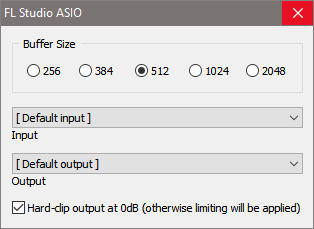
- macOS - Вы можете настроить Buffer length (длину буфера) прямо из интерфейса, как показано ниже:
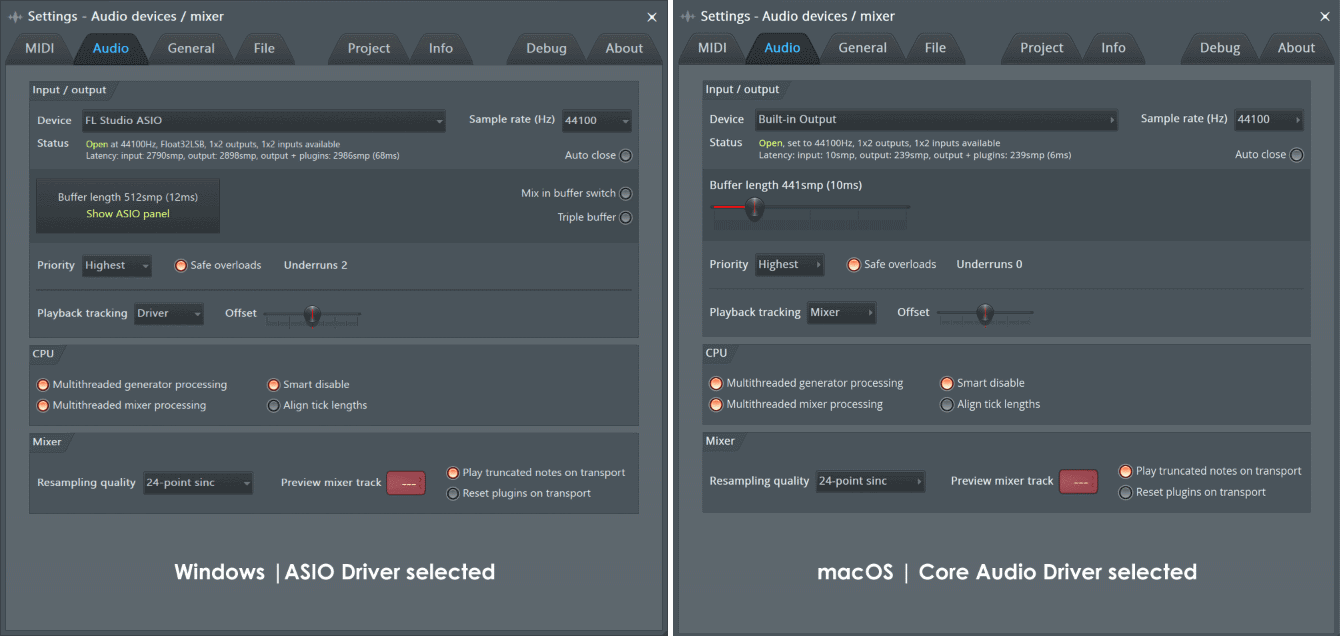
- Настройка длины буфера - Буфер это период времени, «окно», в котором FL Studio может генерировать звук перед отправкой его на аудиоустройство. Более короткие значения делают FL Studio более отзывчивой на живые входы (например, мышь или аппаратные контроллеры) за счёт более высокой нагрузки на процессор и возможных опустошений. Установите для буфера значение около 512 сэмплов. Минимальная рекомендуемая длина буфера составляет около 441 сэмпла (10 мс), ниже этого значения мало кто отмечает дальнейшее улучшение «отзывчивости», а нагрузка на процессор быстро возрастает. Это не соревнование! Примечание: Если вы выберете другой ASIO драйвер, эта всплывающая панель будет выглядеть иначе, поскольку она написана разработчиком драйвера.
- Windows: Входы/выходы по умолчанию - обычно всё в порядке, но если вы не слышите звука из FL Studio, щёлкните по раскрывающемуся меню Output (выход) и выберите [Default output].
Примечания:- Преобразование мс в сэмплы - разделите длину буфера в сэмплах на 44,1 сэмпла (@ 44100 Гц) или 48 (@ 48000 Гц).
- Нет звука ASIO4ALL? - Если у вас возникли проблемы с драйвером ASIO4ALL, см. раздел «Устранение неполадок ASIO4ALL».

